¿Cómo trabajar con los modelos? Video
Con el nuevo editor, le ofrecemos una nueva forma de administrar sus modelos en Email marketing > Mis modelos.
Editar modelos ahora es más fácil, ya que no tiene que crear un nuevo mensaje para acceder a ellos. Puede realizar cambios rápidamente solo en el modelo y reutilizarla más tarde. Es una forma eficiente y rápida de realizar cambios en sus modelos reutilizables.
Los modelos que cree en esta sección son independientes de los borradores o mensajes enviados. Puede trabajar con ellos sin la necesidad de crear un newsletter. Al usar un modelo para hacer un newsletter, copiamos el contenido del modelo en el. Esto significa que está editando el newsletter y el modelo en sí no se modifica.
¿Cómo trabajo con los nuevos modelos?
Para crear un nuevo modelo desde la sección de modelos:
- Vaya a Email marketing > Mis modelos y haga clic en el botón Crear modelo.

- Déle a su modelo un nombre que consta de hasta 100 caracteres.
- Puede elegir un modelo prediseñado, un modelo en blanco, editor HTML o mensajes existentes y construir su mensaje basándose en ellos.
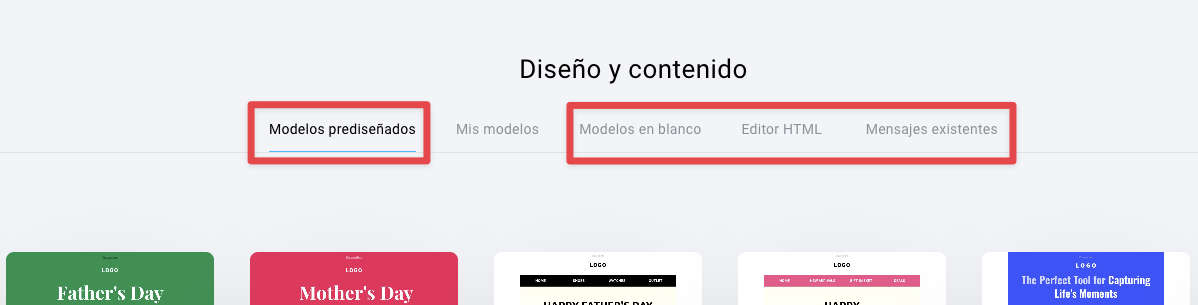
Para crear un nuevo modelo desde el editor:
- Pase el mouse sobre Guardar y salir.
- En el menú desplegable, seleccione Guardar como mi modelo.

- Proporcione el nombre de su modelo y haga clic en Crear.
El modelo ahora se guardará en Menú >> Email marketing >> Mis modelos.
Para administrar sus modelos:
- Desplace el mouse sobre el botón Acciones (tres puntos verticales)
- Verá cuatro opciones allí:
- Crear newsletter – utilice esta opción para crear una newsletter a partir de la plantilla seleccionada.
- Crear autoresponder – utilice esta opción para crear un autoresponder a partir de la plantilla seleccionada.
- Renombrar – utilice esta acción para cambiar el nombre de su plantilla.
- Editar – utilice esta opción para trabajar con la plantilla en el editor.
- Duplicar – utilice esta opción para duplicar la plantilla seleccionada.
- Descargar HTML – utilice esta acción para descargar el código HTML de la plantilla.
- Eliminar – utilice esta acción para eliminar completamente la plantilla de su panel.
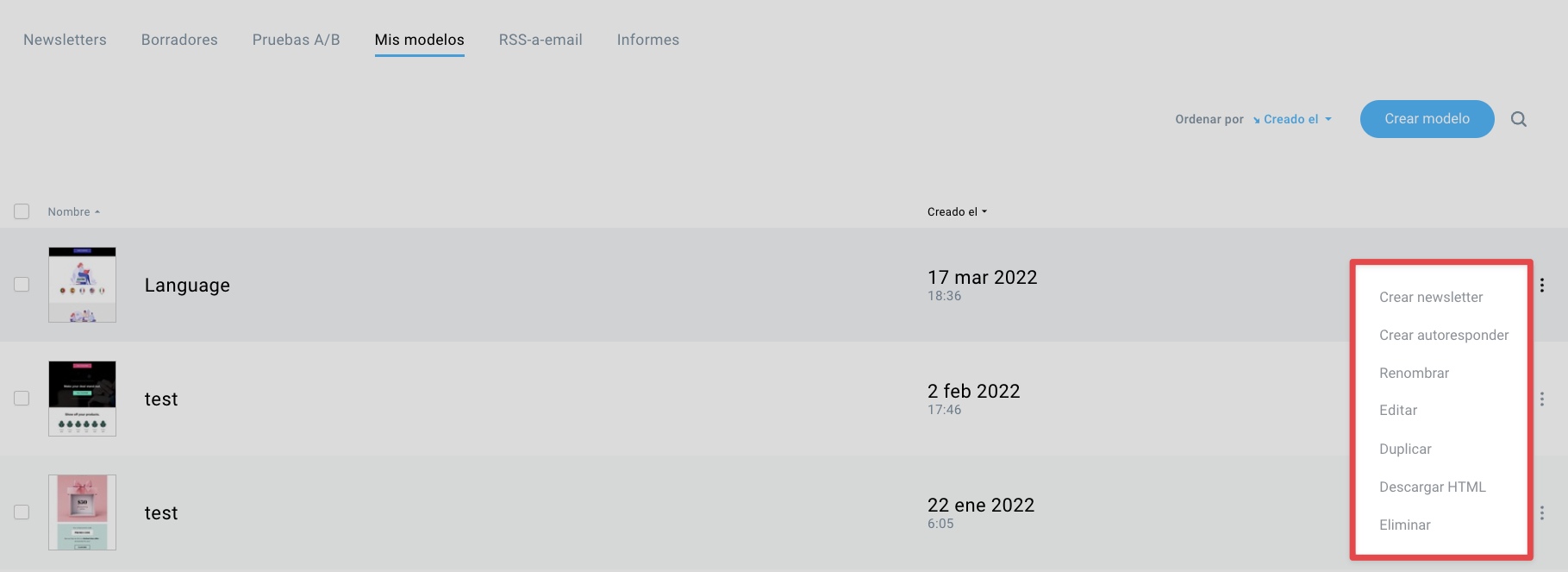
- Haga clic en la acción que elija para ejecutarla.
Nota: Los modelos del editor de legado no estarán disponibles en el nuevo panel de Mis modelos.
¿Cómo puedo probar mi modelo?
Hay tres formas de probar el modelo que está creando yendo a Prueba y vista previa.
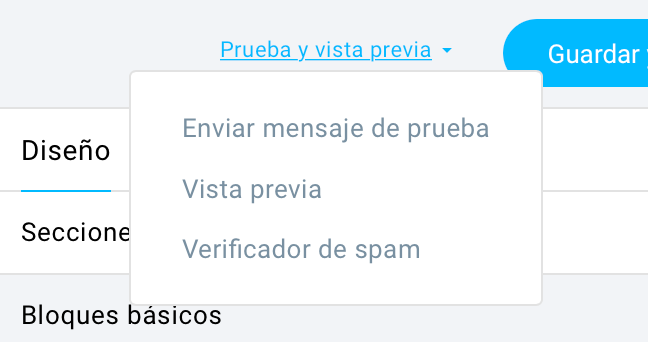
- Puede enviarse un mensaje de prueba para ver cómo se ve el mensaje en los clientes de email.
- Puede ver cómo aparece en la versión de computadora y móvil.
- Puede verificar el puntaje de spam de su mensaje para ver qué se puede mejorar.
Editor de legado
¿Dónde puedo encontrar modelos de mensajes HTML?
Puede encontrar modelos HTML dentro del Editor de Emails de Arrastrar y Soltar. GetResponse ofrece docenas de modelos en más de 20 categorías basadas en la industria. Están diseñadas profesionalmente y le permiten enviar llamativas newsletters personalizadas y mensajes de autoresponder.
Para llegar al editor:
- Vaya al Panel de control > Menú > Email Marketing
- En la página de newsletters, haga clic en el botón Crear newsletter. Esto le llevará a una pantalla en la que puede seleccionar entre el editor de email y el editor de código HTML.
- Haga clic en el editor email.
- En el menú lateral, haga clic en Modelos prediseñados y explora las categorías. A continuación, haga clic en el modelo para empezar a editar su mensaje.
¿En qué se diferencia un modelo de un borrador?
- Un modelo es el diseño básico del mensaje. Incluye el fondo, las fuentes, la estructura de los bloques y otros formatos. Su propósito es permitirte tener una línea de base al crear un mensaje, para que puedas usar el mismo diseño siempre que lo necesites sin tener que crearlo desde cero.
- Un borrador es un mensaje en curso que aún no ha enviado. Le da la posibilidad de hacer cambios en un mensaje que empezó a crear. Puede volver y editarlo varias veces antes de enviarlo.
¿Puedo crear mi propio modelo desde cero?
Es posible crear su propio modelo dentro del editor de newsletter. Podrá seleccionar un diseño y personalizar un de los modelos en blanco disponibles allí. Para llegar a las modelos:
- Siga los pasos 1-3 que describen cómo llegar al editor de email.
- Haga clic en Empezar de cero en el menú lateral.
- Seleccione un modelo de las opciones disponibles. Esto le llevará al editor. En el editor, puede añadir sus propios bloques, texto, imágenes, enlaces, cambiar los colores y mucho más.
¿Puedo utilizar mi propio modelo HTML para mi mensaje?
Es posible utilizar su propio modelo HTML para sus mensajes. Puede utilizar uno de los tres métodos de importación para añadir su plantilla: pegar desde el código, desde el ZIP y desde la URL.
- Vaya a panel de controlo > Menú y seleccione Email Marketing o Autoresponders.
- Después de completar la pantalla inicial, haga clic en el botón Paso siguiente en la parte inferior para ir a la pantalla de Modelo.
- En el menú lateral, haga clic en Importar. Esto le permite importar su modelo a GetResponse, pegando el código, importando un archivo zip, o descargándolo desde una URL.
Todos sus modelos guardados se encuentran en la pestaña Mis modelos.
Nota: Por favor, no pegue el código desde MS Word, Wordpad o cualquier otro documento de texto excepto el archivo Notepad. Esto puede causar graves problemas con el editor de mensajes y el diseño de los mismos.
No ofrecemos soporte para la codificación HTML personalizada, sus propios modelos HTML y nuestros modelos cuyo código ha sido editado por nuestros clientes.
